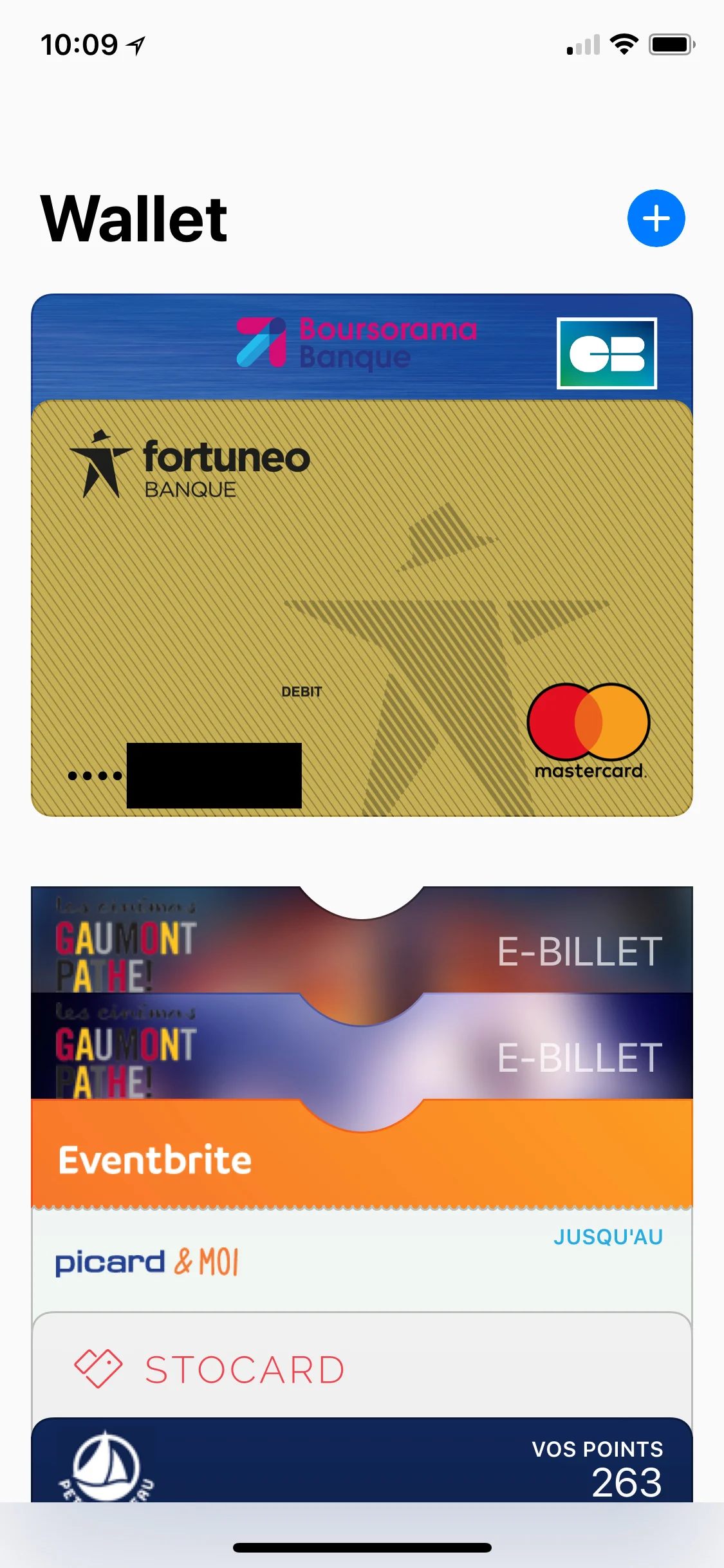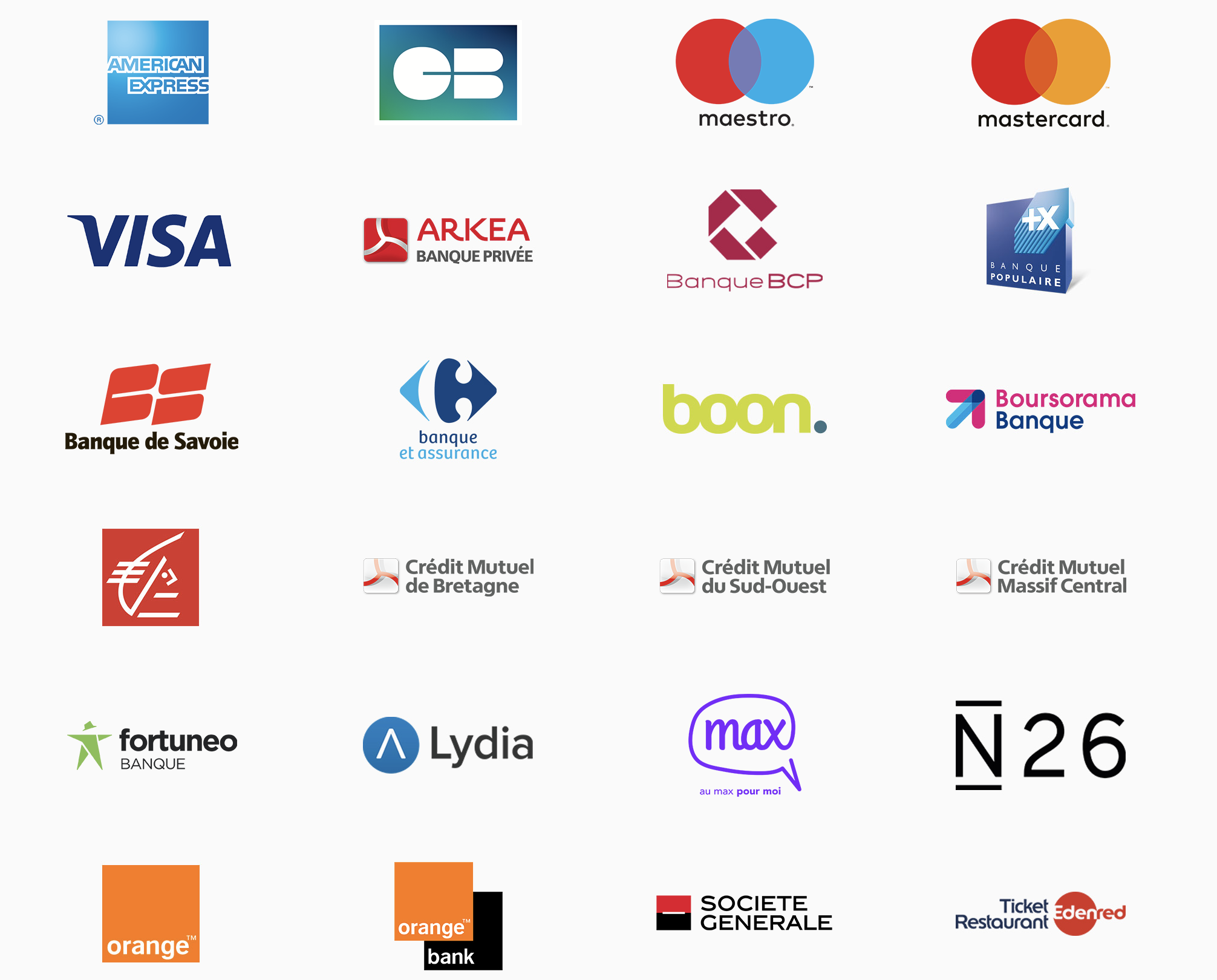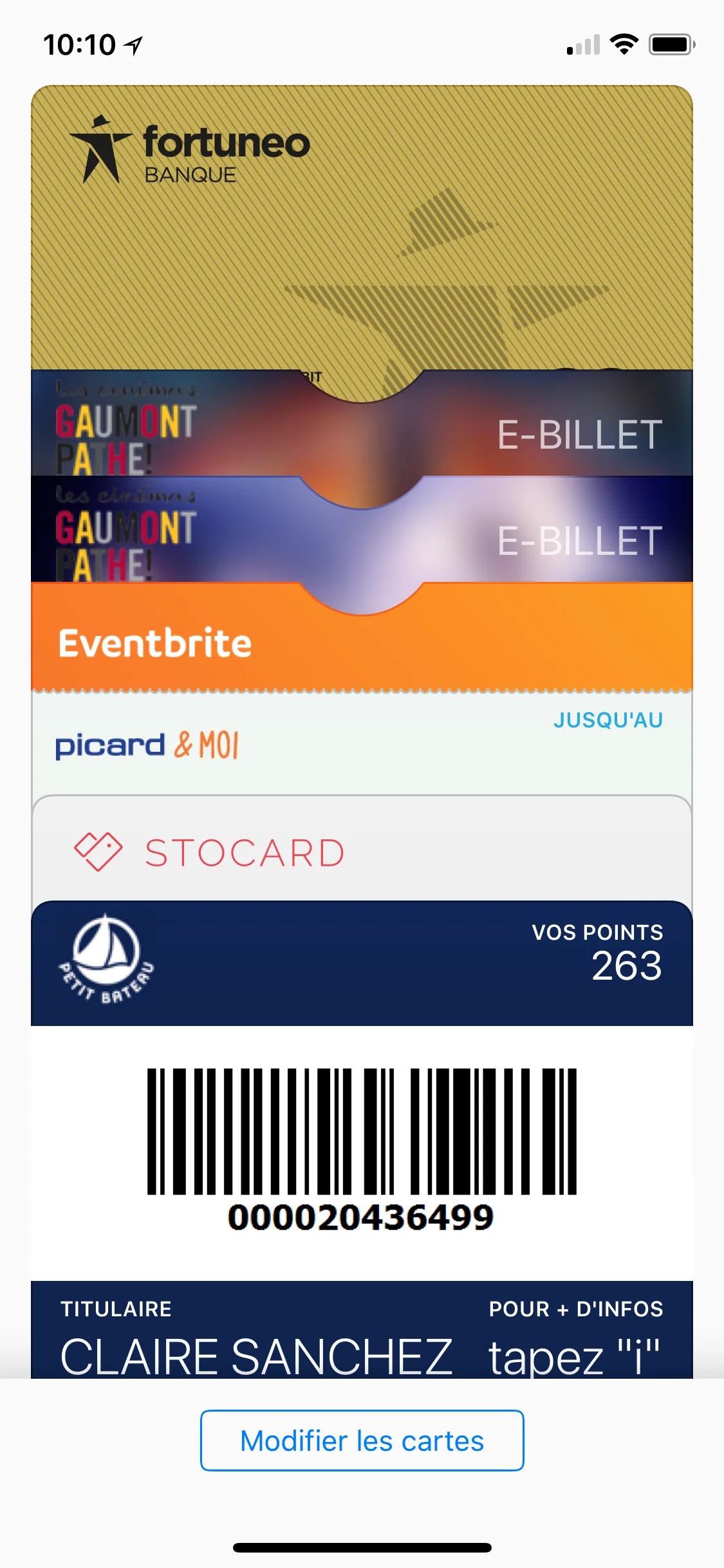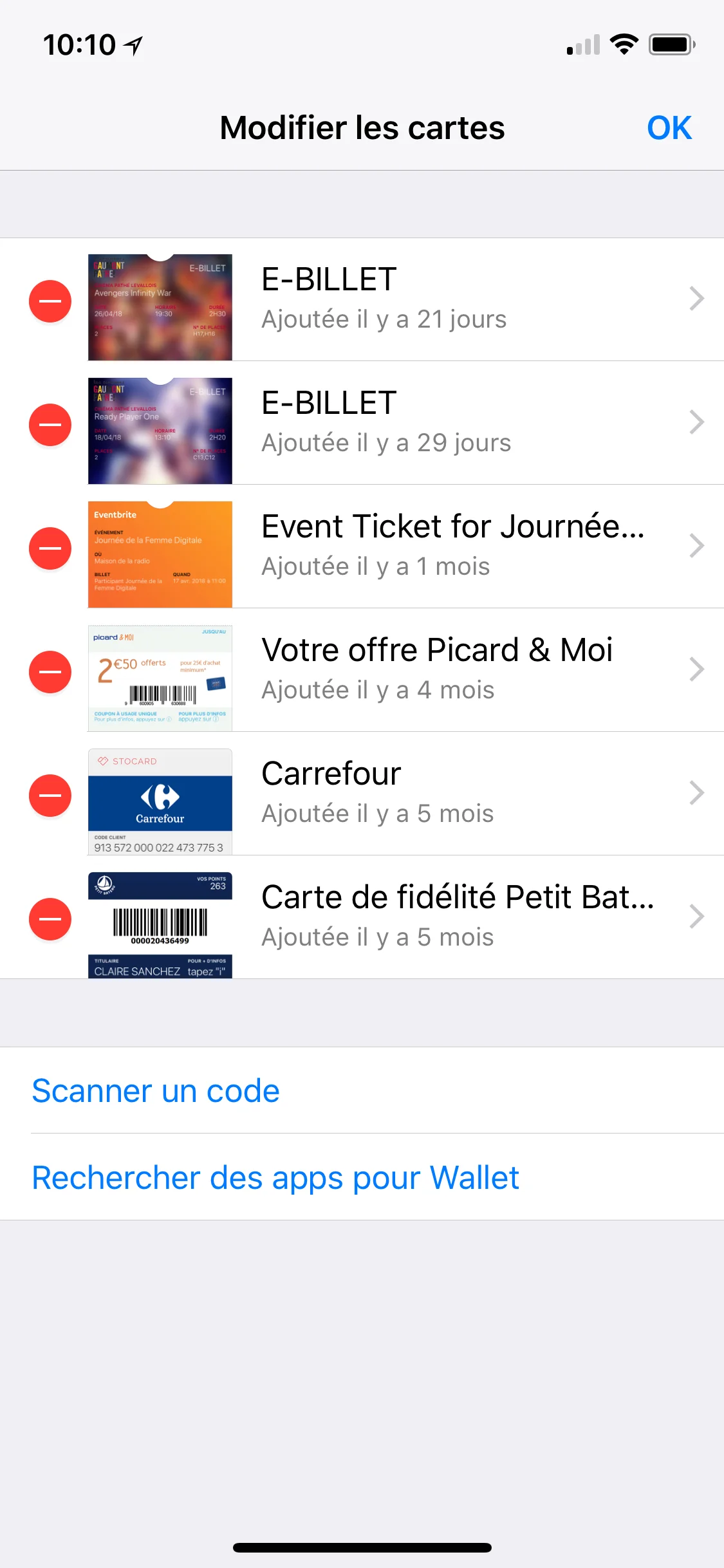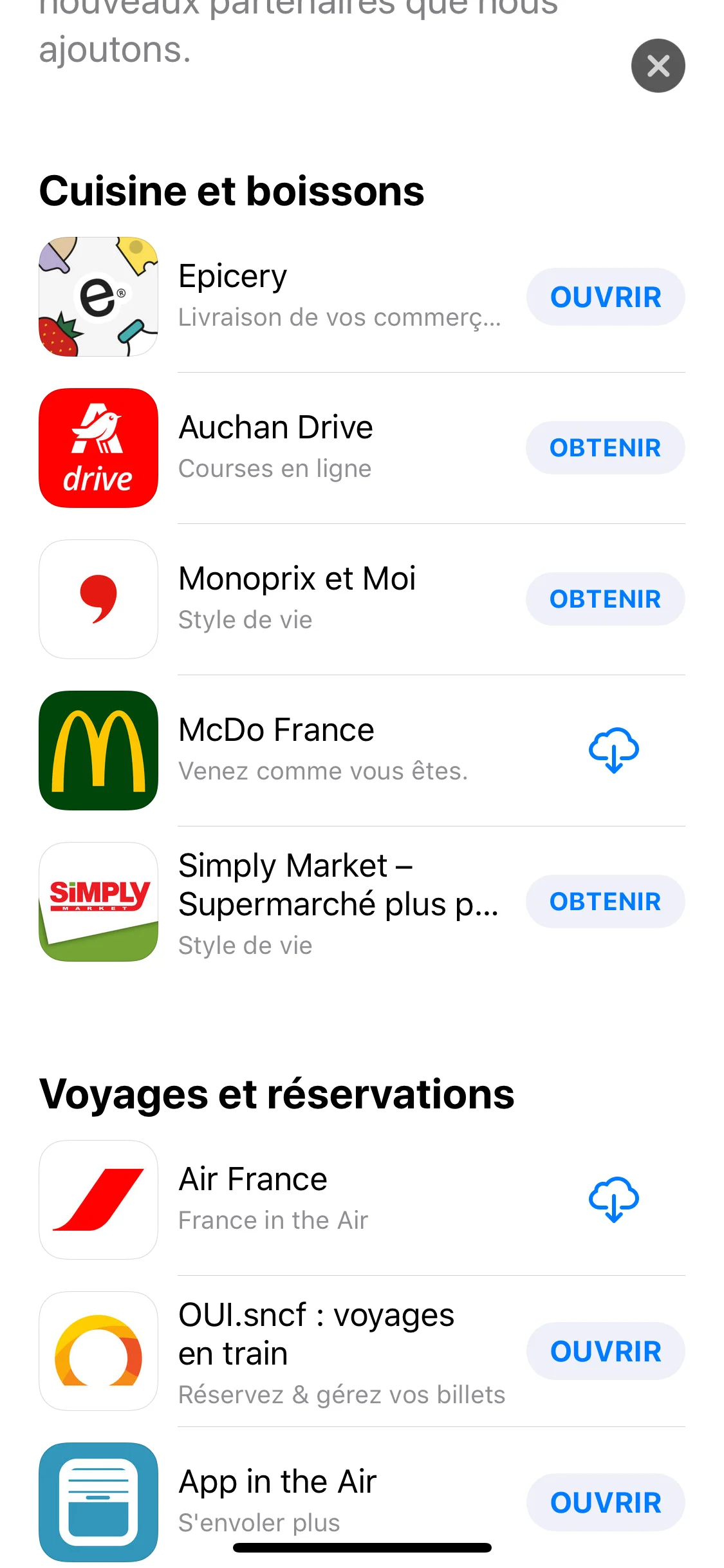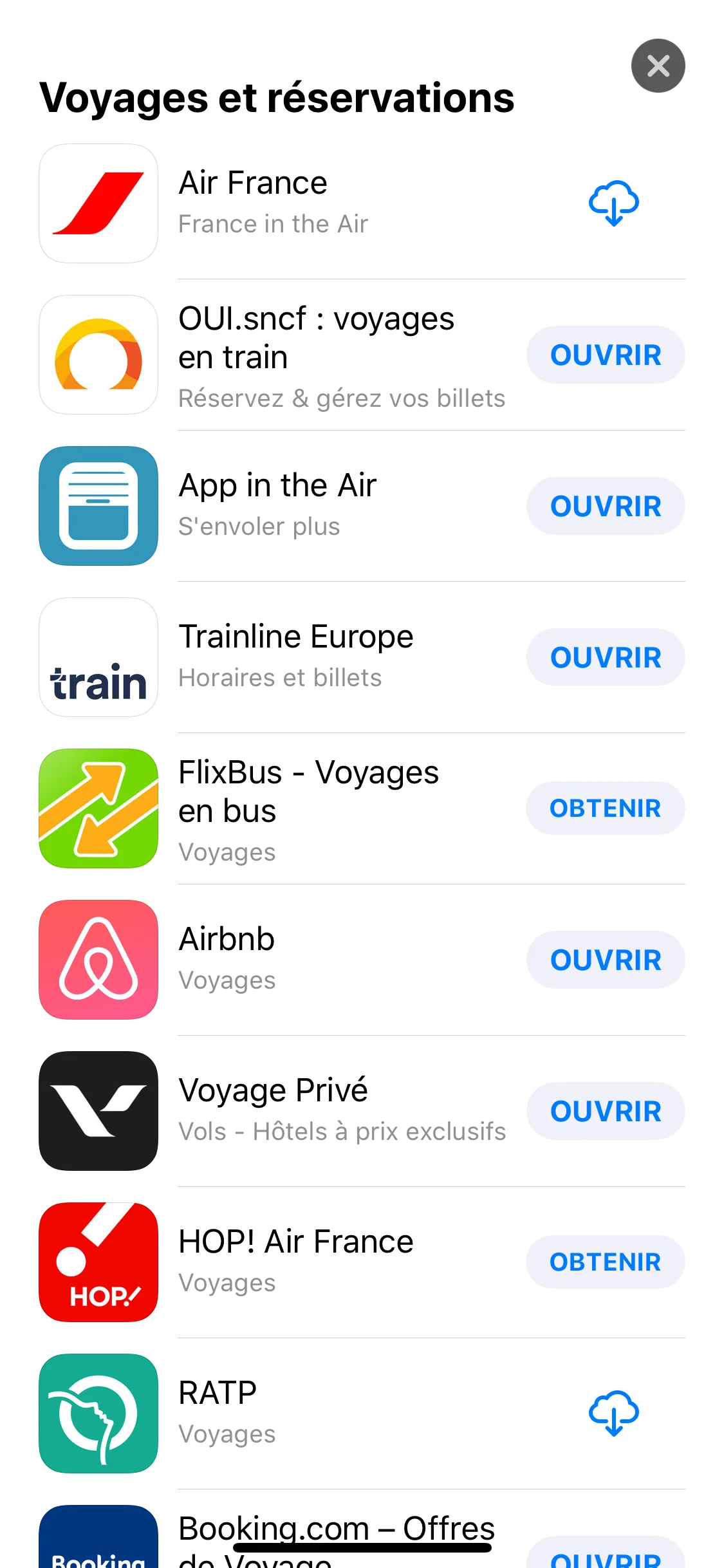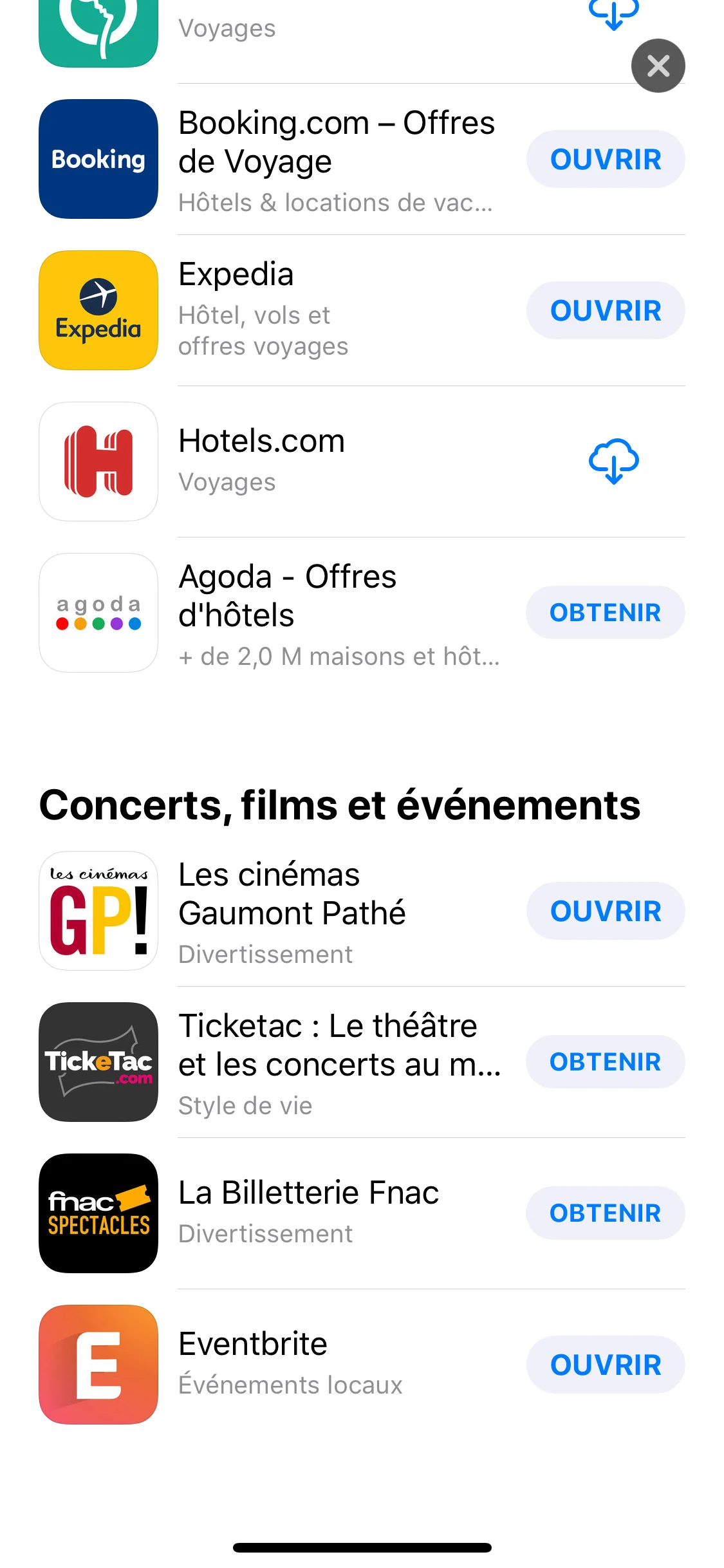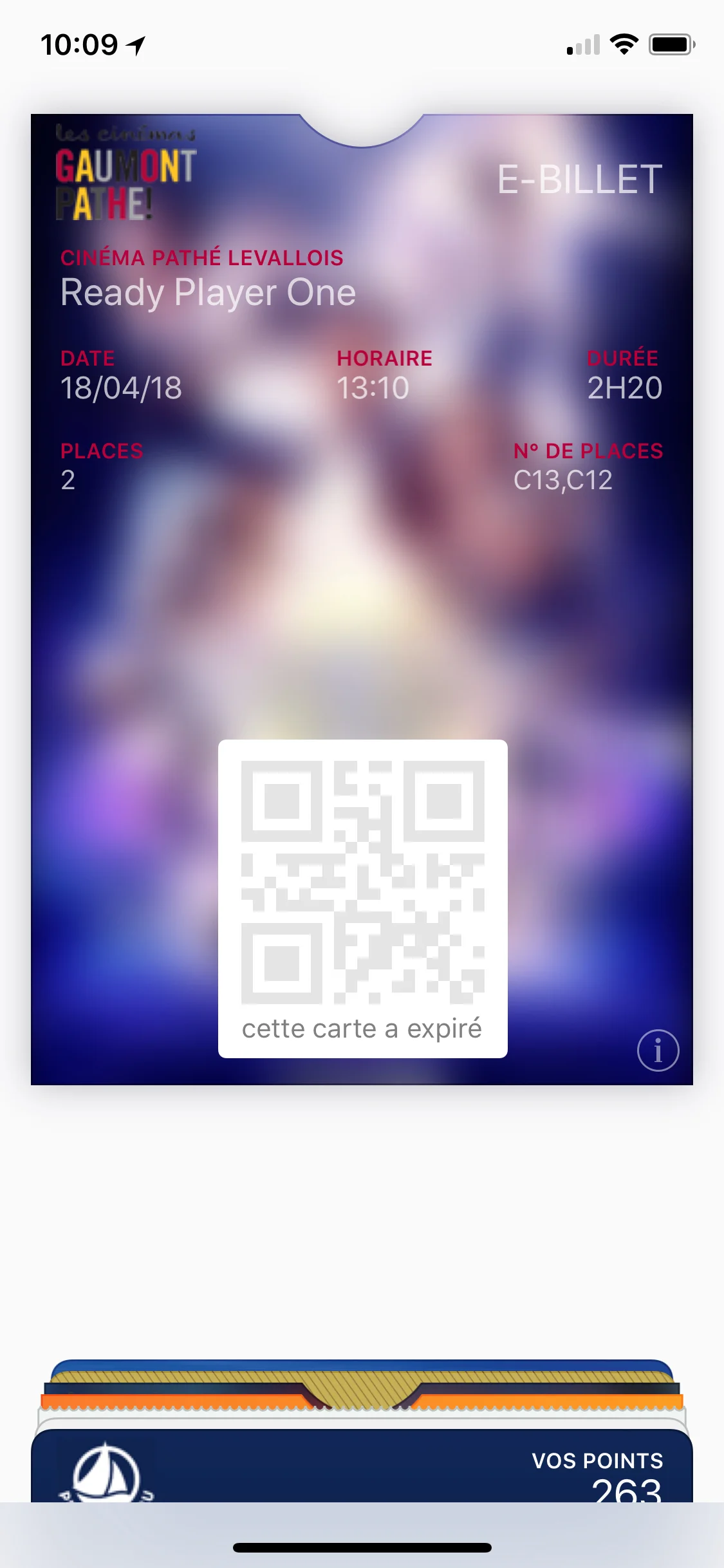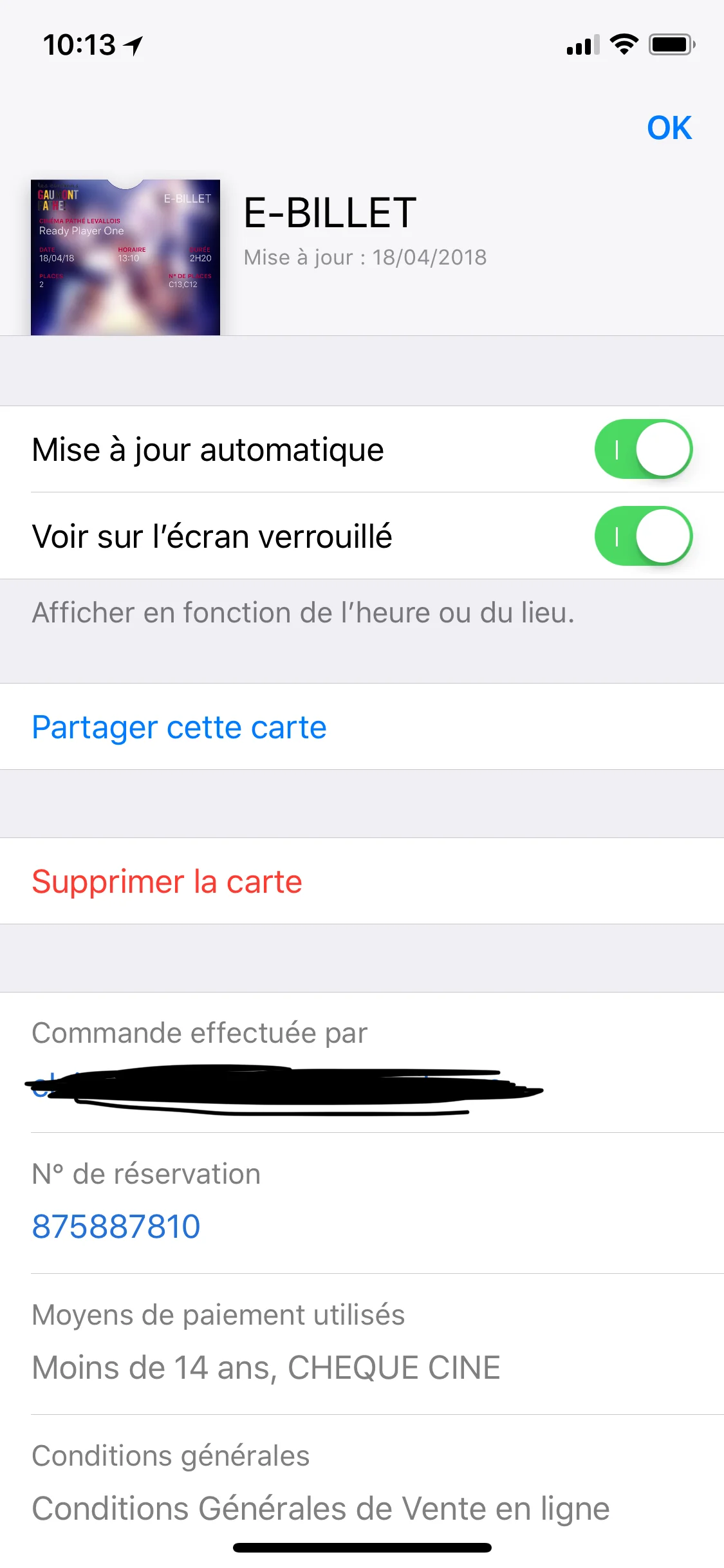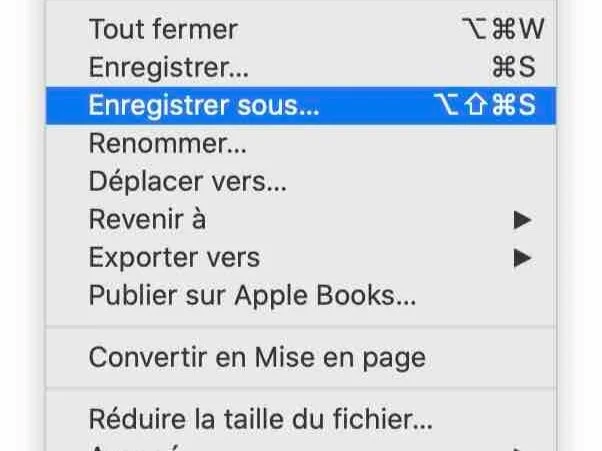A quoi sert "WALLET" ?
Bonjour,
Vous êtes nombreux à ne pas savoir et du coup à ne pas utiliser une application de l'iPhone pourtant incontournable : WALLET.
Anciennement appelé Passbook (sous iOS 6) la nouvelle version apparait avec iOS 8.1.
Pour la résumer en un mot je dirai qu'elle permet de CENTRALISER un certain nombre de vos cartes, tickets, coupons, cartes d'embarquement sous certaines conditions.
Vous allez me dire à quoi cela sert-il puisque la plupart des applications permettent de stocker leur propre réservation (Gaumont, Air France...) ?
Encore une fois cela nous facilite la tache en rassemblant tout au même endroit !
Je vous donne un cas très concret : Je pars en week-end à Vienne.
Je réserve un billet d'avion, un logement sur Airbnb et un billet pour l'opéra ; toutes mes preuves de réservations et détails pourront être visibles et utilisables au même endroit : WALLET.
Pendant mon séjour je veux payer mes transactions via mon iPhone cela sera aussi possible avec cette app via Apple Pay. Et à mon retour je passe faire des courses chez mon commerce de quartier je pourrai lui montrer ma carte de fidélité virtuelle grâce à elle.
Je vous montre tout cela en image pour mieux comprendre et savoir l'utiliser...
Quand j'ouvre mon application j'ai une vue d'ensemble sur son contenu. En haut vous aurez les cartes bancaires, ensuite les tickets et coupons et enfin vos cartes de fidélité.
Le bouton bleu en haut à droite vous proposera d'ajouter des cartes bancaires compatibles Apple Pay si vous l'avez déjà fait. Sinon un message s'affichera à la première ouverture pour vous permettre de le configurer.
Toutes les banques ne sont pas encore compatibles Apple Pay. Voici la liste actuelle :
Nous verrons dans le cadre d'un prochain article comment utiliser Apple Pay rassurez vous ;)
Vous allez me demander quelles sont les applications compatibles avec Wallet ? Car c'est un peu la condition sinequanone : il faut que l'app dans laquelle je réserve me propose d'ajouter mon billet à Wallet ou m'envoie un mail le stipulant...
Vous allez donc tout en bas de votre liste de cartes et cliquez sur le bouton bleu "MODIFIER LES CARTES"
Voici ce qui vous est proposé :
Nous allons donc cliquer sur "RECHERCHER DES APPS POUR WALLET".
Et cette liste apparait...
Vous allez donc pouvoir centraliser dans Wallet les réservations de toutes ces applications.
Pour les cartes de fidélité cela vous est proposé directement dans l'app du magasin (Picard, Petit Bateau, Carrefour, Franprix....)
Vous vous demandez surement mais une fois que j'ai utilisé mon ticket de cinéma par exemple, comment le supprimer ?
Tres bonne question ! Ne faites pas collection comme moi ! :)
On va cliquer sur son billet et accéder aux infos dans le petit i en bas à droite du ticket...
Vous pouvez voir que vous avez différentes options telles que l'affichage sur l'écran d'accueil pour ne pas oublier sa réservation ou PARTAGER CETTE CARTE pour envoyer le billet à la personne que j'ai invitée qui pourra l'ajouter à son propre Wallet...
Et on retrouver le SUPPRIMER LA CARTE.
Voila pour ma présentation de l'application Wallet.
J'espère que vous cernez un peu mieux son utilité et que vous allez dorénavant l'utiliser !
N'hésitez pas à poster vos commentaires et à me suggérer des sujets que vous souhaiteriez que j'aborde...
😎 Pour rejoindre ma communauté sur WhatsApp et accéder à des contenus VIP ➡️ cliquez ici
✍️ Pour vous inscrire à ma Newsletter pour plus d'astuces ➡️ cliquez ici
☎️ Pour réserver un audit gratuit de vos usages Apple ➡️ cliquez ici
👩🏻🎓 Pour réserver un session de formation ➡️ cliquez ici
👩🏻🏫 Pour vous inscrire à un atelier en ligne thématique ➡️ cliquez ici
👩🏻💻 Pour suivre une formation Mac en toute autonomie ➡️ cliquez ici
🎥 Pour plus de vidéos tutos ma chaine Youtube ➡️cliquez ici
💼 Pour me suivre sur LinkedIn ➡️ cliquez ici
🌅 Pour me suivre sur Instagram ➡️ cliquez ici
A bientôt et bon week-end !
Claire